Aggiornato il 07/03/2025 • Archiviato in: Recupera e ripara video • Soluzioni comprovate
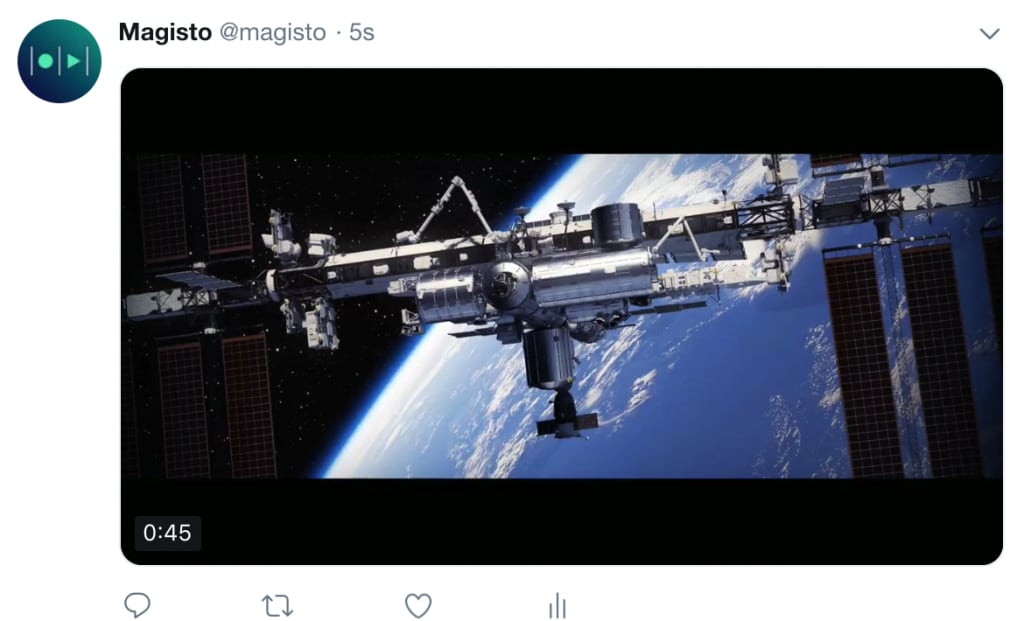
Twitter distrugge terribilmente i dettagli pixel di un video. Ecco perché un buon video sul dispositivo di solito appare inaccettabile una volta caricato su Twitter. Mi dispiace, ma è ufficiale.
I livelli di compressione video di Twitter sono ovviamente severi. Twitter e altre piattaforme di social media lo fanno soprattutto per migliorare l'esperienza dell'utente. Dal momento che una qualità video più elevata è direttamente proporzionale alla larghezza di banda, può avere un senso la forte compressione dei video caricati da parte degli utenti. Questa funzione permette infatti agli utenti con scarsa velocità di rete di visualizzare rapidamente gli upload degli amici senza la frustrazione di un video che non si carica; la piattaforma appare essere veloce. Ecco perché la maggior parte dei servizi online ora regola la qualità video in base alla velocità di rete dell'utente. Tuttavia, è facile che tutto questo non abbia senso per te, soprattutto se il video non è grande ma viene comunque compresso in modo terribile. Quindi, ci sono dei rimedi?
Questa guida spiegherà in dettaglio le soluzioni e i suggerimenti per gestire le scandalose tecniche di compressione video utilizzate da Twitter sui tuoi video.
Le cause per cui la qualità del tuo video diventa bassa dopo il caricamento su Twitter possono essere:
Il modo in cui Twitter gestisce gli upload è molto diverso dal modo in cui li gestisce il dispositivo personale. Dopo aver caricato un video su Twitter, questo non si limita a restituire una bella qualità, ma lo manipola. Twitter comprime i tuoi upload per motivi a loro noti. La compressione, come è noto, viene generalmente effettuata sul file per ottimizzare il servizio.
Sempre più servizi online stanno cominciando ad adottare un approccio reattivo, in grado di modificare la qualità video in base alla velocità di rete dell'utente. Se hai mai provato ad aprire/riprodurre un video online con una connessione internet veramente lenta, non solo capirai, ma apprezzerai questa decisione ponderata. Inoltre, se sul browser hai attivato un'impostazione di salvataggio dati, la qualità del video può essere ottimizzata.
L'ottimizzazione del video è fondamentale. Se il tuo video è ben ottimizzato prima di caricarlo su Twitter, allora Twitter potrebbe non trovare alcun motivo per 'ottimizzarlo' per te!
Realizzare un video con il formato video appropriato o che si attiene alle specifiche di Twitter può semplicemente fare miracoli. Twitter raccomanda i video MP4 di lunghezza inferiore a 141 secondi, cioè circa 2:20 o meno.
Dovrai confermare che i file video non siano sfocati prima di caricarli online. Se il dispositivo è infettato da un virus, a volte potrebbe comportarsi in modo strano. Se il video è sfocato sul dispositivo, allora hai caricato online un video già corrotto.
Twitter raccomanda ufficialmente il file video MP4. Anche i file video MOV sono supportati, ma non è l'opzione preferita se si desidera una migliore qualità video.
Quando modifichi i tuoi video, dovresti tenere a mente le specifiche dei video di Twitter.
Prima di caricare i video su Twitter, dovresti familiarizzare con i requisiti video forniti da Twitter. Eccone alcuni:
Un video conforme ai requisiti di cui sopra può essere un buon punto di partenza. Ad esempio, se il video è in formato MP4, dovrebbe essere H264 con audio AAC. È importante notare che se le specifiche del tuo video superano le specifiche di cui sopra, Twitter ti "aiuterà" sicuramente ad "ottimizzarlo". Quindi è meglio modificare personalmente i tuoi video prima di caricarli, in modo da sapere esattamente come il tuo video finirà come su Twitter. Purché non superi ciò che Twitter si aspetta, online apparirà il video che hai creato così com’è.
Puoi cercare dei buoni editor video per twitter.
Non dimenticare che un video può apparire sfocato su Twitter perché in realtà è corrotto. In una situazione del genere, si dovrebbe utilizzare uno strumento di riparazione video dedicato, come il software Wondershare Repairit per correggere in modo ottimale il file video.
Wondershare Repairit è uno dei migliori strumenti di riparazione video. Meglio ancora, non implementa un'interfaccia di difficile comprensione. Segui questi semplici passi per correggere i video corrotti con Wondershare Repairit:
Passo 1: Avvia lo strumento Wondershare Repairit.
Passo 2: Trascina il video e incollalo sul software Wondershare Repairit.
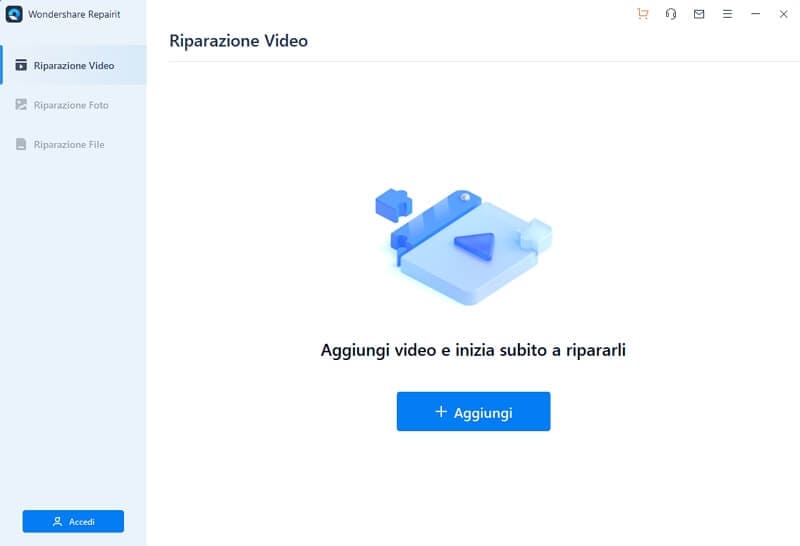
Passo 3: Seleziona il file dall'elenco e clicca su "Ripara".
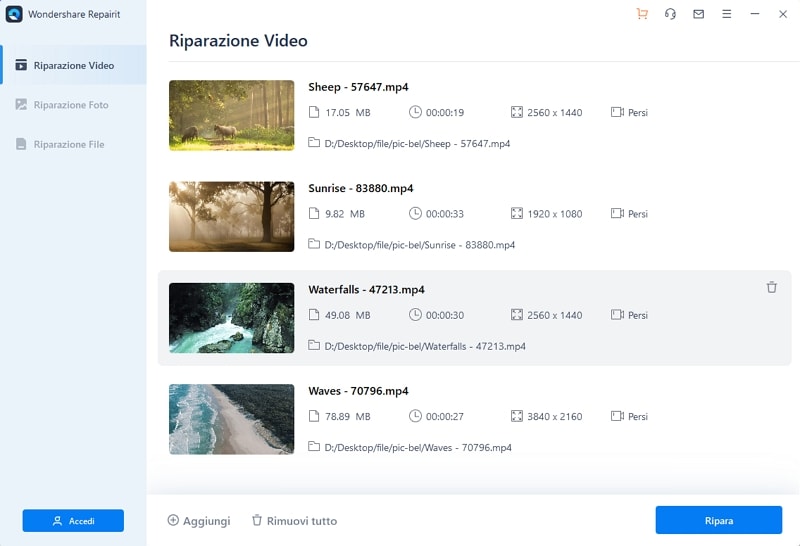
Aspetta e visualizza l’anteprima del tuo video.
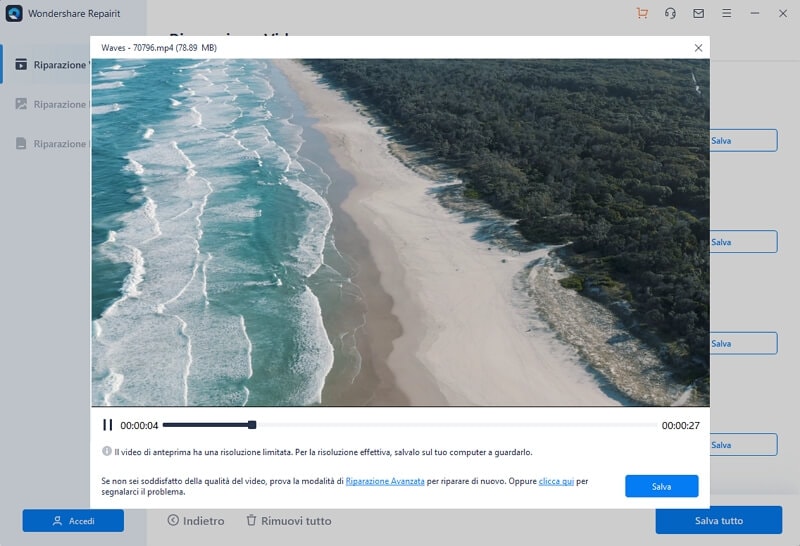
Se il video non è stato riparato nella modalità di Riparazione rapida, dovresti provare ad utilizzare la modalità di Riparazione avanzata cliccando su "Riparazione Avanzata" in rosso dietro il file.

Per riparazioni avanzate:
Passo 1: Clicca su "Riparazione avanzata" e carica un file creato con lo stesso dispositivo.

Passo 2: Seleziona una directory diversa dalla posizione originale dove salvare i file riparati, e attendi il completamento del processo di riparazione.

Questo è tutto. Ora il tuo video dovrebbe essere pronto.
Twitter è utilizzato da molte aziende, individui e organizzazioni. Le informazioni vengono trasmesse via Twitter ogni secondo in formato audio e visivo; ciò richiede una qualità ragionevole di qualsiasi mezzo di comunicazione utilizzato. Ogni minuto vengono caricati molti video su Twitter, e Twitter comprime questi video nel modo che ritiene più opportuno. Le tecniche di compressione utilizzate da Twitter finiscono quasi sempre ad avere video di qualità davvero scarsa, quasi inaccettabile.
Questa guida ha spiegato alcune delle cause dei video sfocati dopo il caricamento su Twitter. Sono stati suggeriti metodi per caricare e mantenere una migliore qualità video su Twitter.
